Sichere und zuverlässige Online-Datenwiederherstellungstools, die Sie ausprobieren sollten
Der Verlust wichtiger Dateien wie Fotos, Videos, Dokumente usw. kann sehr frustrierend sein. Glücklicherweise bieten Online-Datenwiederherstellungstools eine schnelle und bequeme Möglichkeit, verlorene oder beschädigte Dateien wiederherzustellen, ohne Software auf dem Desktop installieren zu müssen. Entdecken Sie die besten Online-Datenrettung Software und wählen Sie diejenige aus, die am besten zu Ihnen passt!
SEITENINHALT:
Teil 1: Was ist Online-Datenwiederherstellung?
Online-Datenwiederherstellung bezeichnet den Prozess der Wiederherstellung verlorener oder beschädigter Dateien direkt online, ohne dass Desktop-Software installiert werden muss. Sie können die beschädigten Dateien direkt auf den Online-Server hochladen und dann nur noch warten, bis das System die wiederhergestellten Daten scannt, repariert und eine herunterladbare Kopie bereitstellt.
Hauptfunktionen von Online-Datenwiederherstellungstools:
• Es kann auf jedem Gerät verwendet werden, solange ein Webbrowser und eine Internetverbindung vorhanden sind.
• Sie müssen keine Software auf den Desktop herunterladen oder installieren.
• Sie können einzelne Dateien wie Word, Excel, PDFs, Fotos usw. wiederherstellen.
Zusammenfassend lässt sich sagen, dass die Online-Datenwiederherstellung die ideale Wahl für Benutzer ist, die eine schnelle und unkomplizierte Lösung zur Wiederherstellung beschädigter Dateien benötigen. Für komplexe Wiederherstellungsaufgaben oder umfangreiche Datenverluste können jedoch Desktop-Software oder professionelle Dienste erforderlich sein.
Teil 2: Recovery Toolbox Online
Wiederherstellungs-Toolbox Online ist eines der bekanntesten Online-Datenwiederherstellungssoftwareprogramme. Es unterstützt die Wiederherstellung von Datendateien wie Word, Excel, PDF, Photoshop, Outlook usw. Wenn Ihre Datei beschädigt ist oder nicht geöffnet werden kann, können Sie sie mit diesem Tool schnell und einfach reparieren.
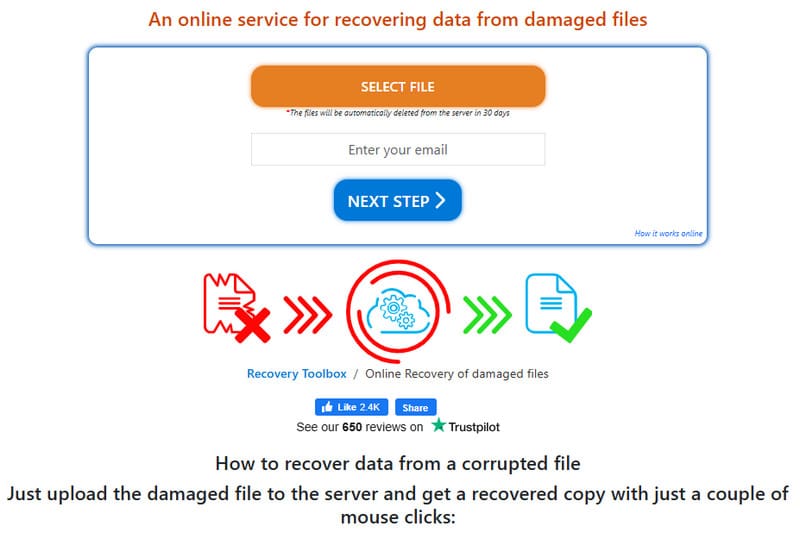
- Kein Software-Download oder technische Kenntnisse erforderlich.
- Die Verarbeitungsgeschwindigkeit ist schnell.
- Es kann Daten automatisch online wiederherstellen, ohne dass weitere Klicks erforderlich sind.
- Es kann jeweils nur eine Datei wiederhergestellt werden und die maximale Größe einer einzelnen Datei sollte 10 GB nicht überschreiten.
- Sie müssen die Datei auf den Server hochladen, was riskanter sein kann, als sie auf dem Desktop wiederherzustellen.
So verwenden Sie diese Online-Datenwiederherstellungssoftware:
Schritt 1. Gehen Sie auf die offizielle Website (https://online.recoverytoolbox.com/).
Schritt 2. Klicken Sie auf die DATEI AUSWÄHLEN Klicken Sie auf die Schaltfläche und wählen Sie dann Ihre Zieldatei aus.
Schritt 3. Geben Sie Ihre E-Mail-Adresse in das Feld unten ein, um die Wiederherstellungsergebnisse zu erhalten.
Schritt 4. Klicken Sie auf die Nächster SCHRITT Klicken Sie auf die Schaltfläche „Wiederherstellung“. Der Wiederherstellungsprozess wird gestartet. Anhand des Fortschrittsbalkens auf dem Bildschirm können Sie die benötigte Zeit abschätzen.
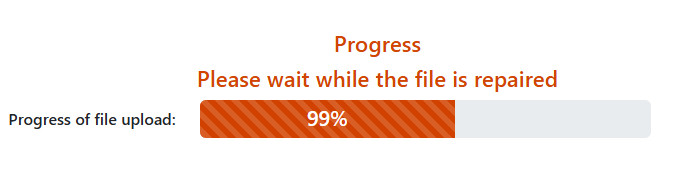
Teil 3: OfficeRecovery Online
OfficeRecovery Online ist ein Cloud-basierter Online-Datenwiederherstellungsdienst. Er kann verwendet werden, um beschädigte Dateien zu reparieren, die nicht mit nativen Anwendungen wie Word, Excel, PowerPoint, PDF-Dateien, Bildformaten (JPEG, PNG, RAW usw.) geöffnet werden können.
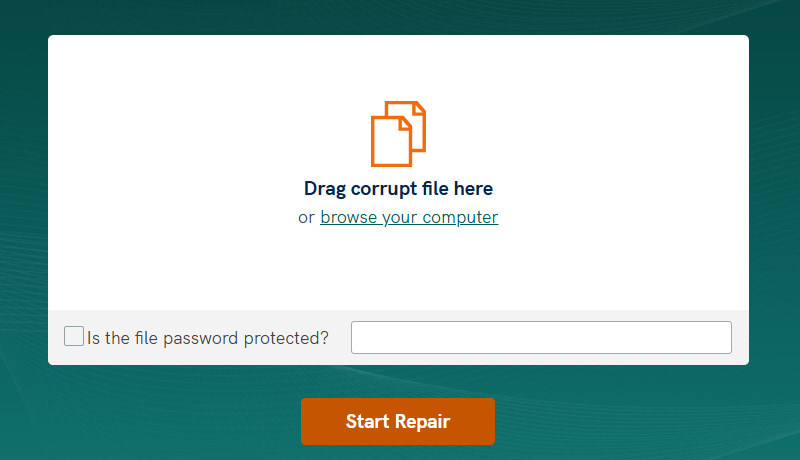
- Datenwiederherstellung online, kein Software-Download erforderlich.
- Es werden mehrere Dateitypen wie Office-Dokumente, Bilder, Datenbanken usw. unterstützt.
- Vorschau des Wiederherstellungseffekts.
- Die hochgeladenen Dateien verbleiben nach Abschluss der Dienstleistung auf deren Servern und werden nicht automatisch gelöscht. Sie sollten diese selbst löschen.
- Die Funktionen sind begrenzt.
So verwenden Sie dieses Online-Datenwiederherstellungstool:
Schritt 1. Gehen Sie auf die offizielle Website (https://online.officerecovery.com/).
Schritt 2. Ziehen Sie Ihre Zieldatei per Drag & Drop in das Feld, oder klicken Sie auf Durchsuchen Sie Ihren Computer um eines zum Hochladen auszuwählen.
Schritt 3. Hit the Starten Sie die Reparatur Klicken Sie auf die Schaltfläche und warten Sie einige Sekunden. Auf der nächsten Seite können Sie die Ergebnisse in der Vorschau sehen. Wenn Sie mit den Ergebnissen zufrieden sind, können Sie bezahlen und die Datei erhalten. Vergessen Sie nicht, Ihre Datei zu löschen, um Ihre Privatsphäre zu schützen.
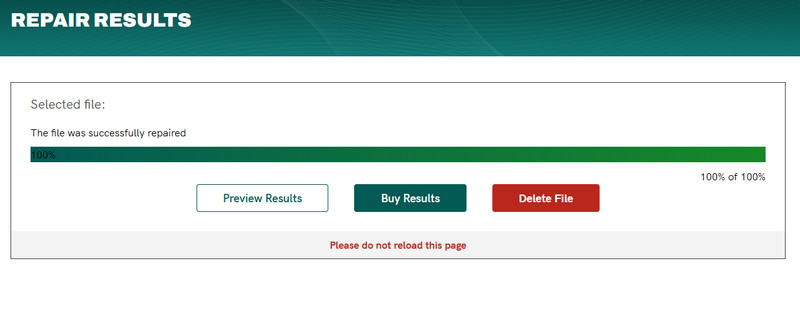
Empfehlung: Desktop-Datenwiederherstellung – sicherer, schneller und leistungsstärker
Obwohl Online-Datenwiederherstellungssoftware praktisch und leicht ist, können Sie auf viele Einschränkungen stoßen. Beispielsweise begrenzen die meisten Online-Datenwiederherstellungssoftwares die Größe der hochgeladenen Dateien. Darüber hinaus können die meisten von ihnen nur gängige Dateien wie Word, Excel, PDF usw. wiederherstellen, und die Wiederherstellungsgeschwindigkeit hängt stark von der Internetverbindung ab. Darüber hinaus muss die Datei auf den Server hochgeladen werden, was ein Risiko für Datenschutzverletzungen birgt.
Daher ist es besser, professionelle Datenwiederherstellungssoftware auf dem Desktop zu verwenden, anstatt Daten online wiederherzustellen. Hier empfehlen wir Apeaksoft Datenwiederherstellung.
Leistungsstarke Software zur Wiederherstellung verschiedener Daten
- Stellen Sie Daten sicher und schnell wieder her, ohne Daten hochzuladen.
- Stellen Sie alle Datendateien wie Fotos, E-Mails, Dokumente usw. wieder her.
- Keine Begrenzung der Dateigröße. Auch große Dateien werden unterstützt.
- Unterstützt die Wiederherstellung aus dem Papierkorb, von der Festplatte, dem Flash-Laufwerk, der Speicherkarte usw.
- Kostenloser Download und kostenlose Testversion.
Sicherer Download
Sicherer Download

Wenn Sie interessiert sind, laden Sie diese Software kostenlos herunter, um Gelöschte Dateien von der SD-Karte wiederherstellen, Flash-Laufwerk, lokale Festplatte usw.!
Fazit
Dieser Abschnitt stellt hauptsächlich 2 vor Online-Datenwiederherstellungssoftware und erfahren Sie im Detail, wie Sie Daten online wiederherstellen. Achten Sie bei der Verwendung solcher Online-Tools stets auf die Sicherheit Ihrer Daten und Ihrer Privatsphäre.
Wenn Sie Daten von einer formatierten Festplatte wiederherstellen, Flash-Laufwerk oder andere Speicherorte, wird die Verwendung einer Desktop-Datenwiederherstellungssoftware empfohlen.
Ähnliche Artikel
Dieser Beitrag bietet gezielte Lösungen für verschiedene Szenarien zur effizienten Wiederherstellung verlorener Daten von einer externen Festplatte. Retten Sie jetzt Ihre Festplattendaten!
Der USB-Stick ist ein tragbarer Datenspeicher. Allerdings können Daten auf einem USB-Stick auch leichter verloren gehen. Dieser Beitrag stellt fünf hervorragende Wiederherstellungstools vor.
Der Papierkorb dient, wie die wörtliche Bedeutung schon sagt, zum vorübergehenden Aufbewahren gelöschter Dateien. Wissen Sie, wie Sie daraus gelöschte Dateien wiederherstellen können?
Um Fotos von einer Speicherkarte wiederherzustellen, benötigen Sie ein professionelles Werkzeug. Hier finden Sie die Anleitung zur besten Speicherkarten-Wiederherstellungssoftware und weitere Optionen.

